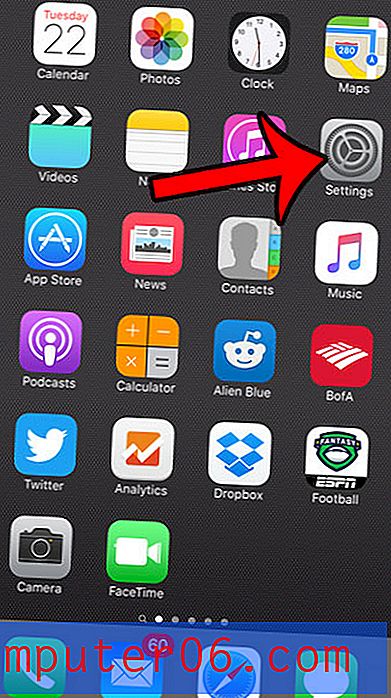Jak otevřít soubor GIF v systému Windows 7
Soubory GIF patří mezi nejoblíbenější formy obrázků, které najdete na internetu. Pokud se rozhodnete tyto obrázky stáhnout nebo uložit do počítače se systémem Windows 7, budete si jej moci kdykoli dvakrát prohlédnout a zobrazit. V závislosti na tom, jak je váš počítač aktuálně nakonfigurován, se však může tento soubor GIF otevřít v neobvyklém programu, například ve webovém prohlížeči. To může být nepohodlné a omezit věci, které byste s obrazem obvykle měli dělat. Naštěstí je možné určit, jak otevřít soubor GIF v systému Windows 7 výběrem výchozího programu, který se používá, když dvakrát kliknete na libovolný soubor GIF v systému Windows 7.
Nastavení výchozího programu GIF v systému Windows 7
První věc, kterou musíte udělat, než se rozhodnete, jak otevřít soubory GIF, je vybrat program, který chcete použít k jejich zobrazení. Pravděpodobně máte v počítači mnoho různých programů, které tento úkol splňují, ale některé, například Windows Photo Viewer, se lépe hodí pro prohlížení obrázků. Prohlížeč fotografií Windows však zobrazí pouze statické obrázky GIF. Pokud se pokoušíte zobrazit animovaný soubor GIF, může vám být lépe doručeno pomocí programu Windows Media Player nebo Internet Explorer. Kromě toho můžete stáhnout a nainstalovat obrazový program třetích stran, jako je IrfanView. Jakmile určíte požadovaný program, můžete postupovat podle níže uvedených kroků.
Krok 1: Klikněte na tlačítko Start v levém dolním rohu obrazovky a poté klikněte na možnost Výchozí programy .

Krok 2: Klikněte na odkaz Přiřadit typ souboru nebo protokol k programu ve středu okna.
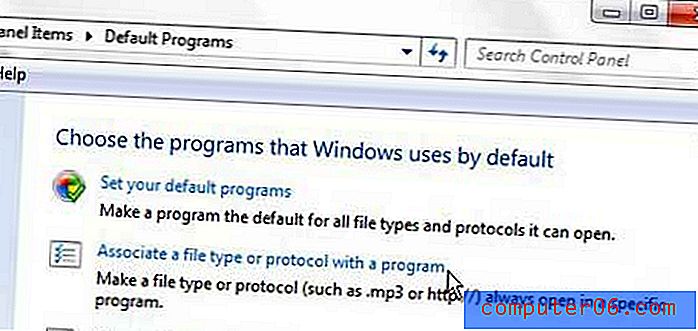
Krok 3: Přejděte na možnost .gif v seznamu uprostřed okna, vyberte ji jednou kliknutím a poté klepněte na tlačítko Změnit program v pravém horním rohu okna.

Krok 4: Vyberte program, který chcete použít k prohlížení souborů GIF, a potom klepněte na tlačítko OK . Pokud chcete používat Windows Photo Viewer, musíte kliknout na šipku Ostatní programy v dolní části okna.
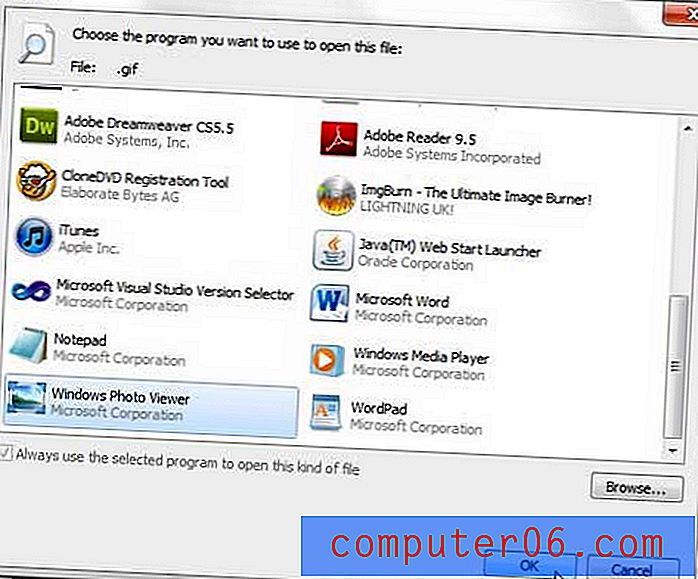
Při příštím poklepání na soubor GIF se soubor otevře a otevře se program, který jste právě vybrali.